Il vous est possible de copier des effets appliqués à un clip en particulier, ou de les remplacer par d’autres effets d’autres clips.
Vous pouvez copier des effets réglés appliqués à un clip, puis les appliquer à d’autres clip avec leurs réglages originaux.
1) Cliquez sur la zone de la ligne temporelle où sont appliqués des effets.
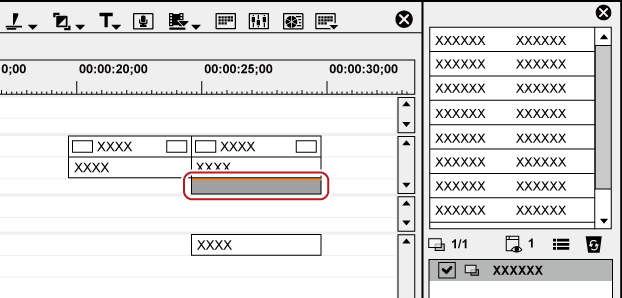
2) Faites glisser l’effet et déposez-le dans la liste d’effets de la palette [Informations] à l’emplacement de copie.
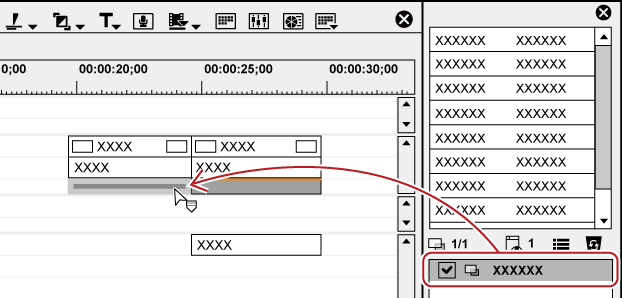
1) Cliquez sur une transition spécifiée sur la ligne temporelle, puis cliquez sur [Copier] de la ligne temporelle.

2) Sélectionnez le clip sur lequel vos souhaitez coller la transition.
Si vous souhaitez coller une transition à l’emplacement du curseur de ligne temporelle, cliquez sur la piste où est placé le clip puis placez le curseur de ligne temporelle à l’endroit où vous souhaitez coller la transition.
3) Cliquez sur le bouton de liste [Définir la transition par défaut].

4) Cliquez sur la méthode de collage du clip.
 Alternative
Alternative
Faites glisser un effet appliqué au clip de la ligne temporelle et déposez-le sur d’autres clips.
Copiez un filtre ou un mélangeur réglé appliqué à un clip, puis utilisez-le pour remplacer un filtre ou un mélangeur sur d’autres clips.
1) Cliquez sur un clip sur lequel est appliqué un filtre ou un mélangeur, puis cliquez sur [Copier].

2) Cliquez sur le clip où vous souhaitez le coller.
3) Cliquez sur le bouton de liste [Remplacer le clip (tout)] dans la ligne temporelle.

4) Cliquez sur [Filtre] ou [Mélangeur].
 Alternative
Alternative
Sélectionnez un clip à coller, cliquez sur [Modifier] dans la barre de menu, puis cliquez sur [Remplacer] → [Filtre] ou [Mélangeur].
Faites glisser par clic droit un clip sur lequel est appliqué un filtre ou un mélangeur jusqu’au clip à coller, puis cliquez sur [Remplacer des sections] → [Filtre] ou [Mélangeur].
Faites glisser un mélangeur avec effets à copier puis déposez-le sur le mélangeur de destination.